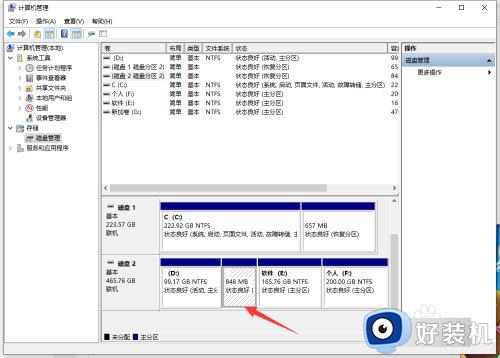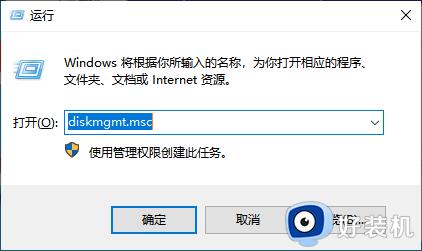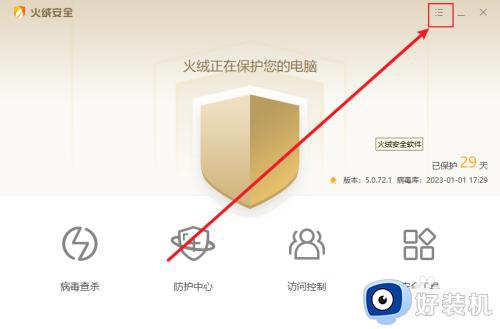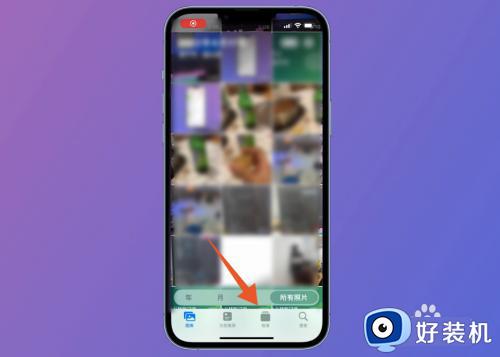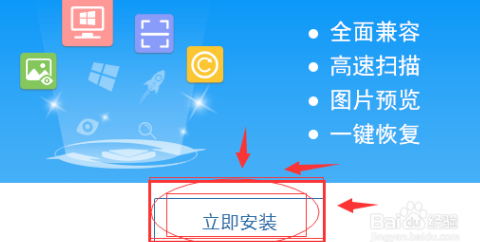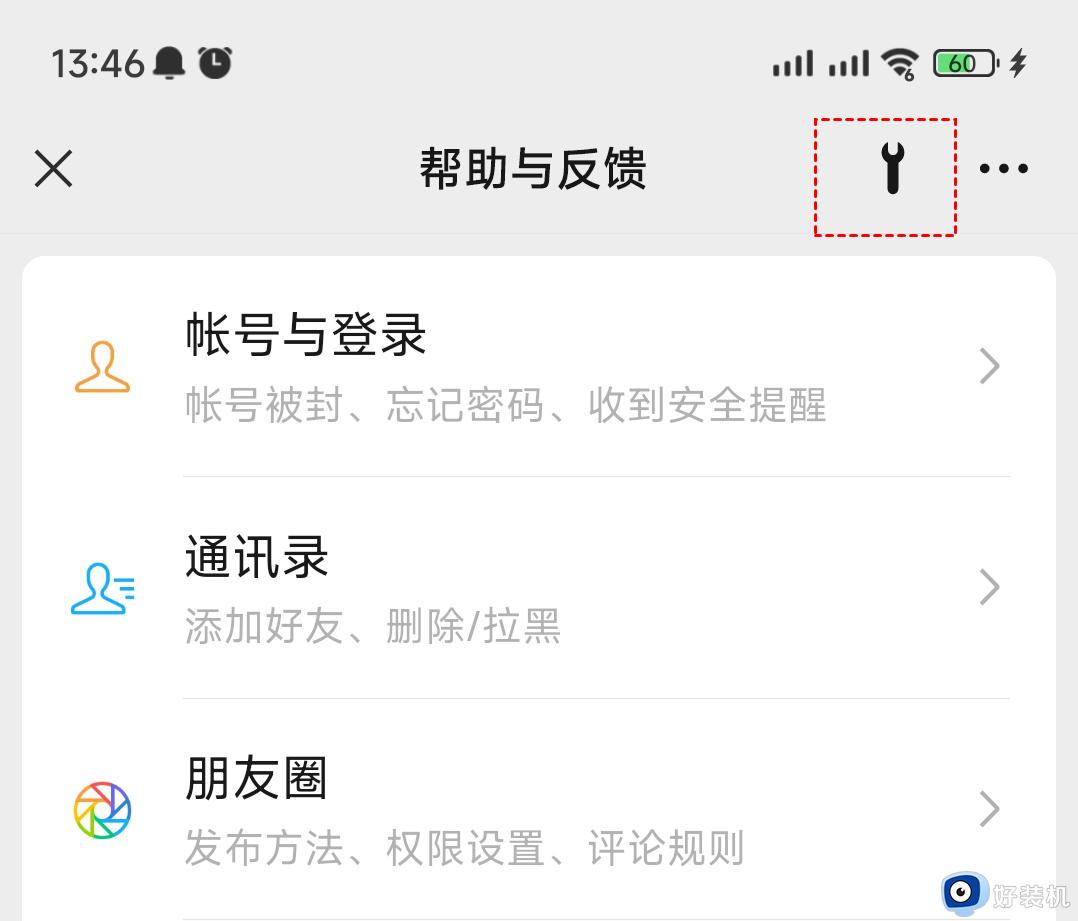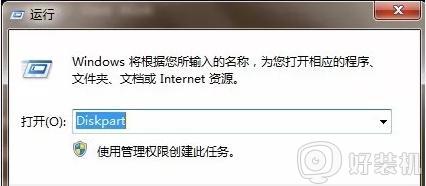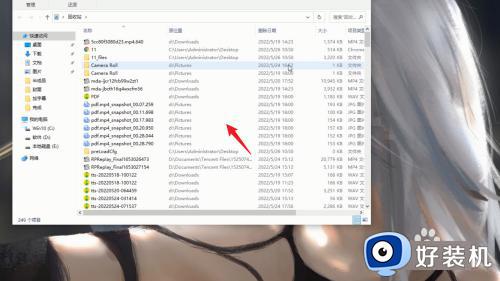恢复分区怎么删除 电脑恢复分区如何删除
时间:2024-06-12 09:27:00作者:huige
在电脑中很多人都会开启恢复分区,这样在电脑遇到问题的时候可以将其还原到节点,但是这个随着时间推移会不断增大占用空间,所以很多人就想要将其删除,那么恢复分区怎么删除呢?针对此问题,接下来就给大家详细介绍一下电脑恢复分区的详细删除方法吧。
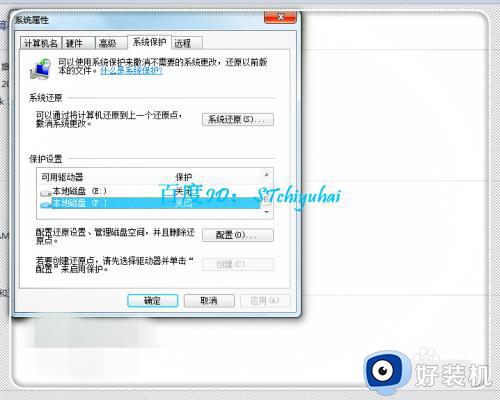
方法如下:
1、打开电脑,在桌面上右击“计算机”,点击“属性”。
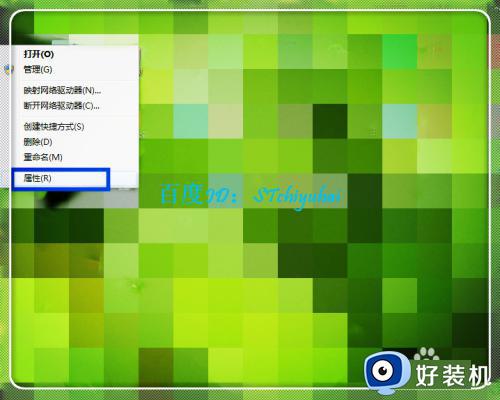
2、在控制界面左侧点击“高级系统设置”,在弹出的系统界面点击“系统保护”。
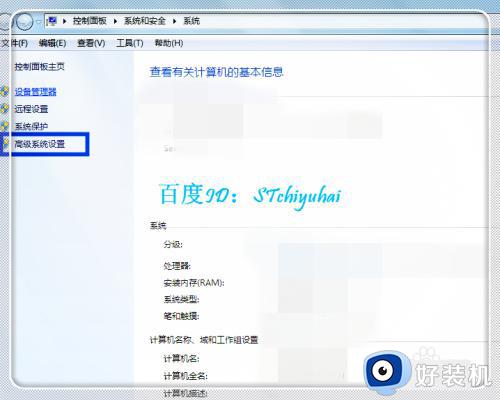
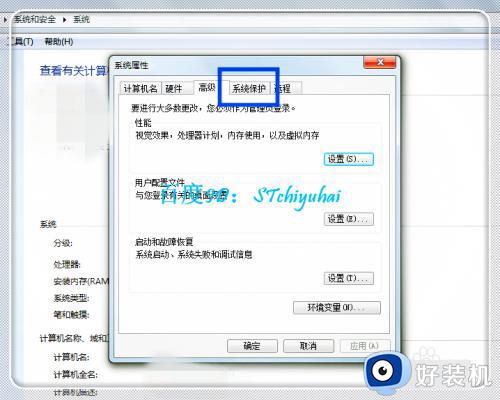
3、在系统属性--系统保护,可以看到有系统还原界面入口以及保护设置,点击“配置”。
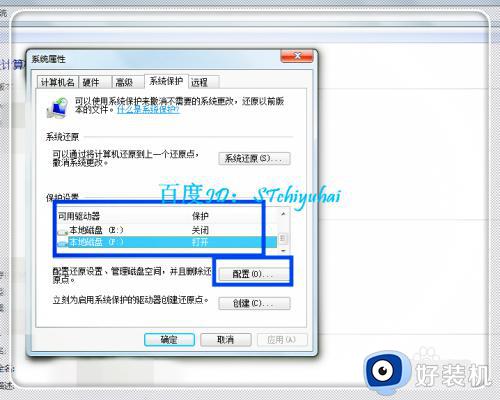
4、在配置界面点击底部“删除”,将磁盘空间使用量删除,这个是系统恢复设置。
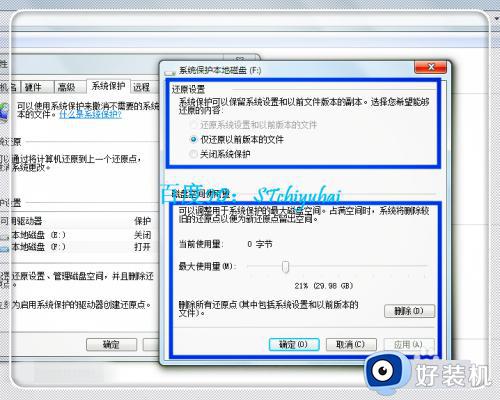
5、点击删除后系统会弹出提示信息,点击“继续”,一会系统会告知“已成功删除这些还原点”。
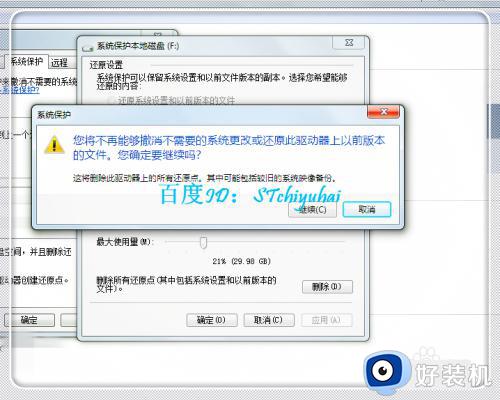
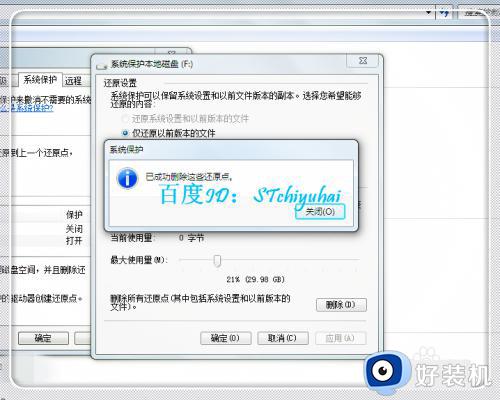
6、还可以考虑将“关闭系统保护”,点击“应用”,然后确定即可。
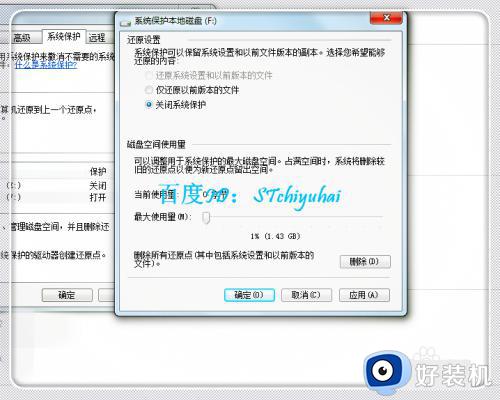
7、这样设置的恢复分区就完成删除,如果要开启也可以逆向操作。
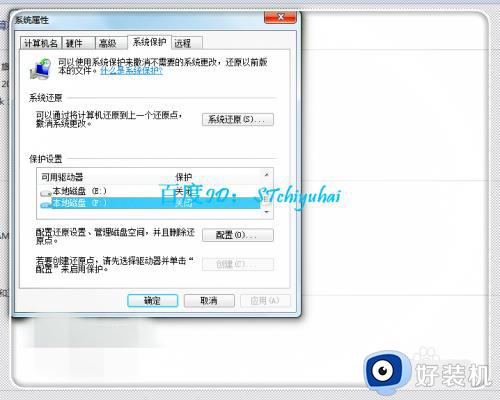
以上给大家介绍的就是电脑恢复分区如何删除的详细内容,大家有需要的话可以学习上述方法步骤来进行删除,希望帮助到大家。